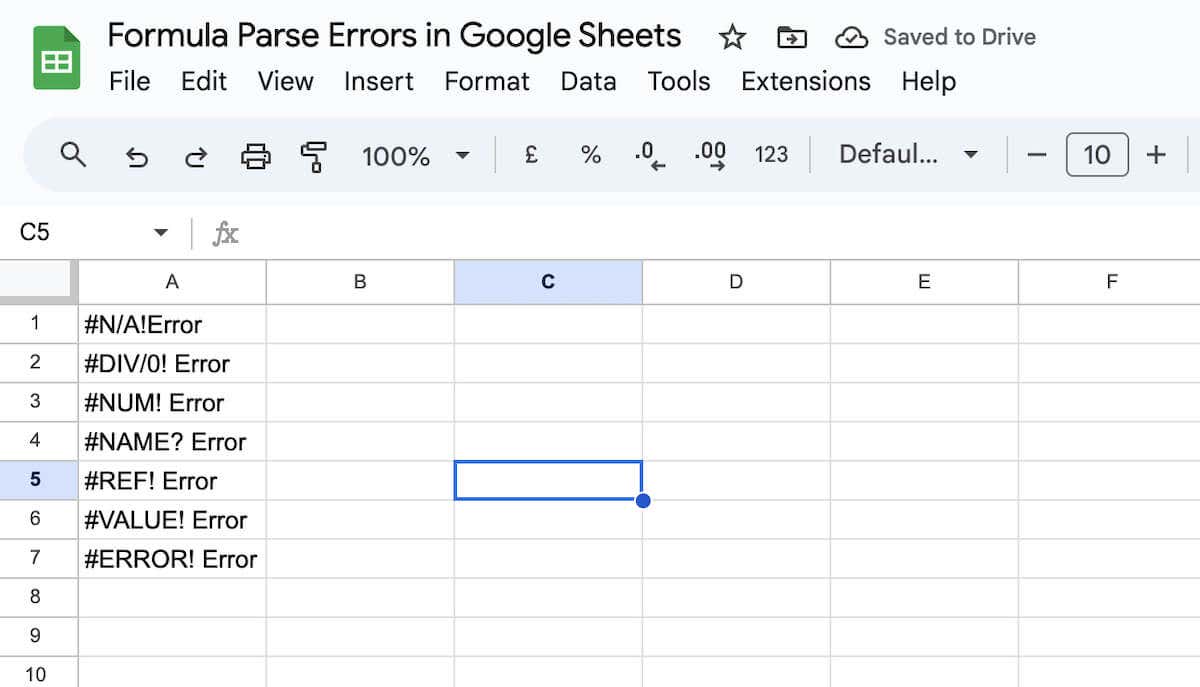
Microsoft Excel または Google スプレッドシート などのアプリで数式を作成する場合、数式解析エラー メッセージのポップアップは表示されません。経験豊富なユーザーでも、Google スプレッドシートや数式の使用にまったく慣れていないユーザーでも、このエラーに遭遇する可能性があります。
このチュートリアルでは、Google シートの数式解析エラーの意味、最も一般的な種類の数式解析エラー、およびそれらの修正方法について説明します。これらのエラーを修正する方法と、今後それらを回避する方法について、段階的な手順を説明します。
Google スプレッドシートの数式解析エラーとは
まず、用語を詳しく見てみましょう。
数式解析エラーは、Google スプレッドシート が指示を理解できないときに発生します。このエラーを修正するには、数式または関数の構造と表現を見直してください。これは、数式を書く を実行しても、ソフトウェアが何を要求しているのかを理解していないときに発生します。言い換えれば、ソフトウェアが知らない言語で会話しているようなものです。
このエラーは主に 2 つの理由で発生します。1 つはスペルミスなど、数式に間違いがあった可能性があるか、または数式のステップの順序がソフトウェアにとって混乱を来している可能性があります。
要約すると、Google スプレッドシート ドキュメントで数式解析エラーが表示される理由はいくつかあります。
場合によっては、Google スプレッドシートでは問題を特定できない場合があります。ただし、プラットフォームは通常、数式解析エラーの原因を診断しようとします。.
それぞれの特定のエラーを詳しく掘り下げ、それぞれの解釈と解決策を提供します。
数式解析エラーを修正する方法
Google スプレッドシートの数式解析エラーは、ほとんどの場合、数式の構文の問題が原因で発生します。構文とは、言語の構造を定義する規則を指します。以下のチェックリストを使用して、数式解析エラーの原因を特定します。
Google スプレッドシートで最も一般的な数式解析エラー
数式解析エラーの警告メッセージが表示された場合は、Google スプレッドシートが数式の指示に従えないことを意味します。これらのエラーは、カンマを忘れるなどの単純な間違いから、ゼロで割るなど不可能な計算を試みるなどのより複雑な問題まで、さまざまです。
以下に、数式で認識して修正できるように、これらのエラーの例をいくつか示します。
1. #N/A エラー
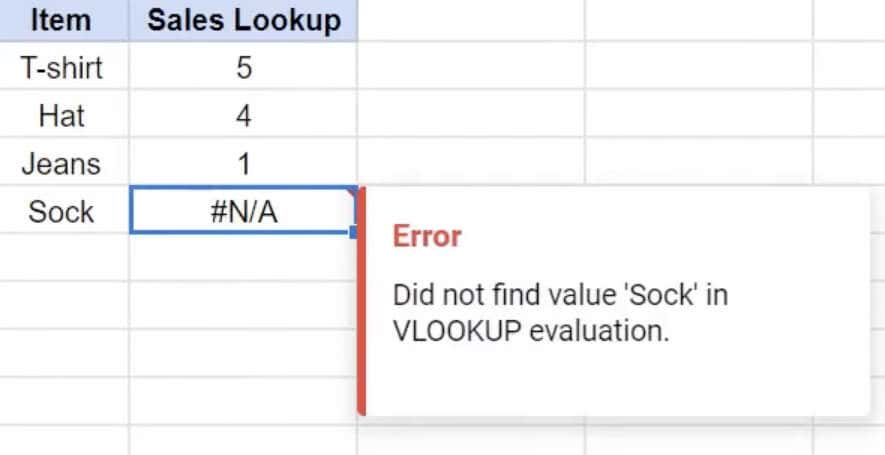
意味: このエラーは、VLOOKUP や INDEX などの検索関数で、指定された範囲内に目的の値が存在しない場合に発生します。これは必ずしもエラーを示しているわけではなく、必要な情報が欠落していることを示しています。
Google スプレッドシートで #N/A エラーが発生する場合は、選択した範囲の値が欠落している、入力値が欠落しているなど、さまざまな理由が考えられます。エラーが含まれるセルの上にカーソルを置くと、Google スプレッドシートが原因の詳細を示すメッセージが表示されます。問題の原因となっている部分を特定すると、エラーを修正するのが簡単になります。.
修正方法: このエラー メッセージは、探している値が利用できないことを示します。これは、VLOOKUP、HLOOKUP、QUERY、INDEX、MATCH などの検索関数を使用する場合に最も一般的です。
これを修正するには、IFERROR 関数で数式をラップして IFERROR 関数を使用し、必要なデータが見つからないときにカスタム メッセージまたは値を取得します。
2. #DIV/0!エラー
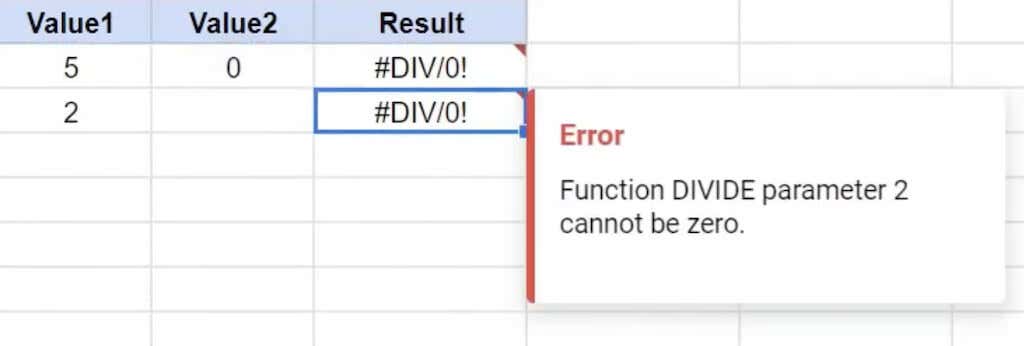
意味: #DIV/0 が発生する理由は 2 つあります。エラー。このエラーは、値をゼロで除算しようとした場合 (分母にゼロまたは空白のセル参照がある場合に発生する可能性があります)、無効な算術演算を実行した場合、または空白スペースを使用して除算しようとした場合に表示されます。表示されるエラー メッセージに応じて、数式を修正する必要があるコンテキストがわかります。
このタイプのエラーに対処するには、IFERROR 関数を使用して、ゼロによる除算が発生した場合の代替出力を指定します。
修正方法: Google スプレッドシートの数式を IFERROR 関数でラップして、ゼロ除算が発生するインスタンスを処理し、代わりに特定のメッセージまたは値を表示します。
3. #NUM!エラー
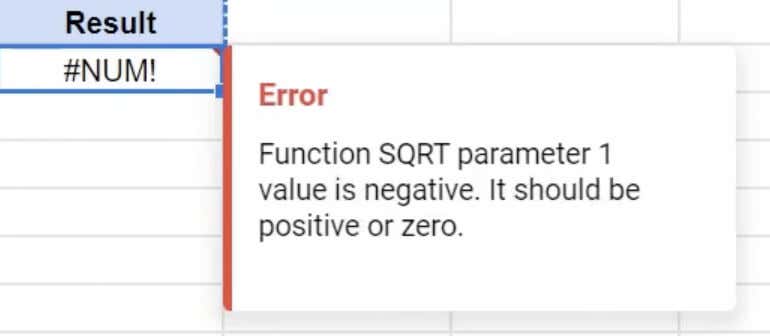
意味: このエラーは、Google スプレッドシートが要求された値を計算または表示できないことを示します。多くの場合、過度に大規模な計算や、要求された結果が利用可能なデータを超える場合が原因です。
簡単に言えば、このエラーは数式に無効な数値が含まれている場合に発生します。この数値は大きすぎて Google スプレッドシートの範囲内で表示できないか、構文で要求される数値の種類ではないため無効である可能性があります (たとえば、整数が入力されている場所に 10 進数を入力した場合など)。必須)。典型的な例の 1 つは、負の数の平方根を求めようとすることですが、これは許可されていません。
エラーが含まれるセルにカーソルを置くと、正しく表示できない番号の場所を示すメッセージが表示されます。
修正方法: エラーの原因となっている問題のある計算式がないか確認してください。これには、非常に大きな数の状況や、データセットに存在するよりも多くの項目を要求する状況が含まれる可能性があります。
4. #NAME?エラー
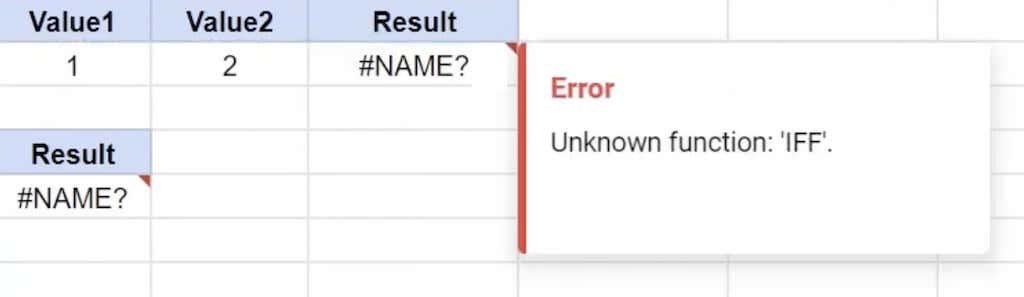
意味: このエラーは、組み込み関数のスペルミスや存在しない名前付き範囲の使用など、認識できない名前付きエンティティを参照するときに表示されます。このエラーは、数式内のどこかに存在する無効な名前を参照しています。おそらく、「技術ヒント」と入力して「技術ヒント」という名前のセル範囲を参照しようとすると、このエラーが表示されます。.
誤って引用符 (または二重引用符) を見逃した場合にも、同じ名前エラーが発生します。これらのエラーは常に追加のコンテキストを提供するとは限らないため、数式を徹底的にチェックして、間違いを犯した場所を見つける必要があります。
修正方法: 名前のスペルが間違っていないか、名前付きオブジェクトの使用法が間違っていないか、数式を確認してください。
5. #REF!エラー
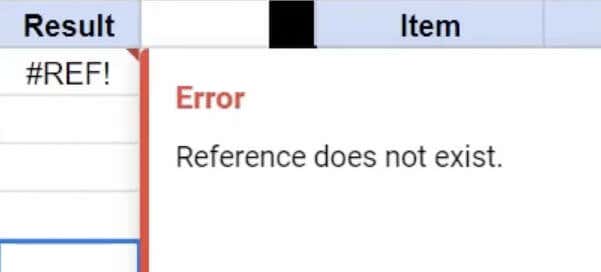
意味: このエラーは、削除されたセルや数式で使用されている名前付き範囲など、無効な参照が原因で発生します。また、循環参照が原因で発生したり、相対参照を含む数式をコピーしたりした場合にも発生する可能性があります。無効なセル参照を作成する例を次に示します。SUM 関数で B2:F2 のセル範囲を参照したが、元の列 C を削除して、SUM 関数が列 F に表示されるようにした場合です。この場合、Google スプレッドシートはスローします。 #REF!有効な参照がないことを知らせるエラーが表示されます。
#REF も獲得できます!循環依存関係が検出された場合 (式がそれ自体を参照している場合) にエラーが発生します。
参照エラー メッセージには、通常、関数を調整して正しいセル参照を含めてエラーを修正するために使用できる詳細情報が含まれています。
修正方法: 式を編集して無効な参照を有効な参照に置き換えるか、循環参照の問題を修正します。
6. #VALUE!エラー
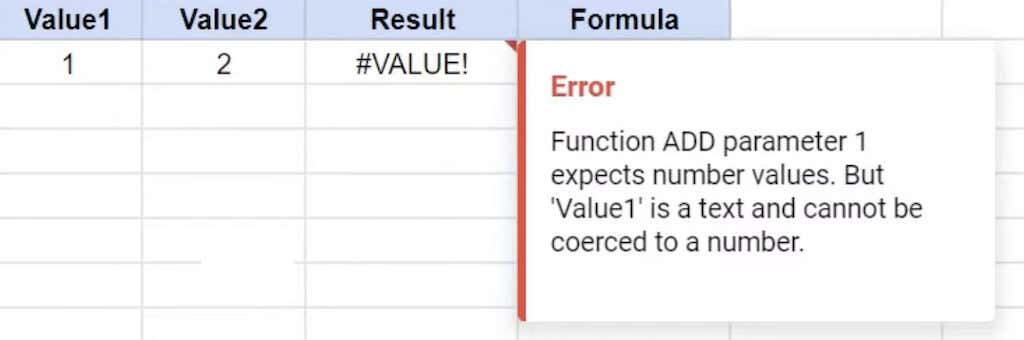
意味: このタイプのエラー メッセージは、数式で指定されたデータ型が予期されるデータ型と一致しない場合に表示されます。 Google スプレッドシートの数式に間違ったタイプの値が含まれている場合、このエラーが表示されます。たとえば、数値が含まれるセルとテキストが含まれる別のセルで乗算演算を使用したとします。この操作では両方のセルに数値が入っていることが想定されているため、#VALUE エラーが発生します。
赤い矢印の上にマウスを置くと、数式のどのパラメータが不一致の原因となったかを示すエラー メッセージが表示されます。
修正方法: エラーのあるセルをクリックして完全なメッセージを表示し、データ型の不一致の原因となっているパラメータを特定して修正します。 Google スプレッドシートでこれらの一般的なエラーを理解して修正すると、数式の精度が向上し、効果的なスプレッドシート機能が保証されます。
7. #エラー!エラー.
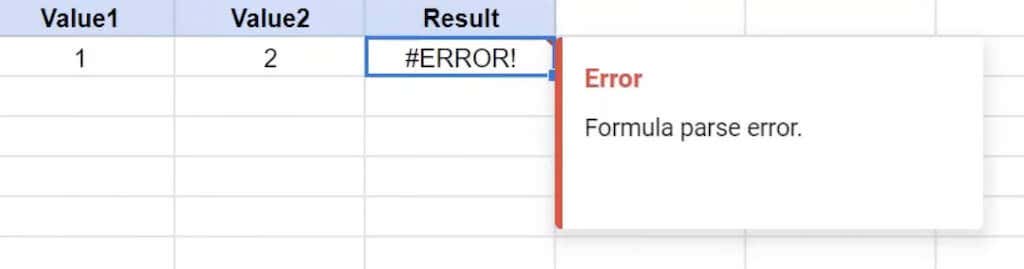
意味: このエラーは、予期しないタイプミス、または余分な文字や欠落文字が原因で Google スプレッドシートが数式を解釈できない場合に発生します。たとえば、テキスト値を囲む引用符を省略したり、間違った演算子シーケンスを使用したりすると、このエラーが発生する可能性があります。
このエラーでは何も情報が得られません。問題のあるセルの赤い矢印をクリックすると、「数式解析エラー」と表示されます。
修正方法: このエラーを解決するには、数式にスペース、句読点、英数字要素などの欠落文字や余分な文字がないか注意深く確認してください。このエラーを解決するには、引用符の欠落などの不正確な点を修正してください。
数式解析エラーを回避する方法に関するヒント
次の方法を採用すると、数式解析エラーを最小限に抑え、Google スプレッドシートでの作業を効率化できます。
<スパン>1.チェックしてレビューします
数式解析エラーの最も一般的な理由は、数式内のタイプミスです。これらのエラーを減らすには、構文と数値入力が正確であることを確認してください。
2.国際的な考慮事項
海外の Google スプレッドシートの場合は、地域の違いに注意してください。バージョンによっては、カンマ (,) の代わりにセミコロン (;) を使用する場合があります。異なるロケールのシート間で数式をコピーして貼り付けるときは、この違いに注意してください。
3.セルのハイライト
エラーのある数式を含むセルをダブルクリックすると、問題のあるセグメントが赤色で強調表示されます。この ハイライト機能 は、数式の修正が必要な箇所を正確に特定するのに役立つ、簡単な視覚的な手がかりです。
4.数式の提案とヘルプの使用
Google スプレッドシートには、関数と数式に対する組み込みの支援が用意されています。数式の提案やヘルプにアクセスして、このサポートを活用してください。構文、期待値のタイプ、使用例、および理解を促進する追加リソースに関するガイダンスを提供します。
5.カスタム メッセージの IFERROR 関数
#N/A や #DIV/0 などの特定のエラー!特定のシナリオで発生する可能性があります。 IFERROR 関数を使用すると、このようなエラーが発生したときに表示されるメッセージをカスタマイズでき、スプレッドシート内でより明確なコミュニケーションが可能になります。
6.数式ヘルプの使用.
Google スプレッドシートの組み込み関数を使用する場合は、利用可能な数式ヘルプを活用してください。関数内をダブルクリックするか、右下隅の縦方向の省略記号をクリックすると、手順、構文の提案、期待値の型、例、および追加のガイダンスにアクセスできます。
Google スプレッドシートで数式解析エラーが発生しなくなりました
数式解析エラーがどのようなもので、その意味がどのようなものか理解できたので、数式でエラーを回避して、エラーの修正に悩まされることなく using Google スプレッドシート を楽しむことができます。.